怎样在word中将图片变成上凸带形
来源:网络收集 点击: 时间:2024-05-31【导读】:
在word中,我们可以将形状工具与形状填充工具结合起来,创建很多漂亮的图片形状,今天来介绍一下怎样在word中将图片变成上凸带形。品牌型号:方正T249 系统版本: windows 10 软件版本:word2007方法/步骤1/7分步阅读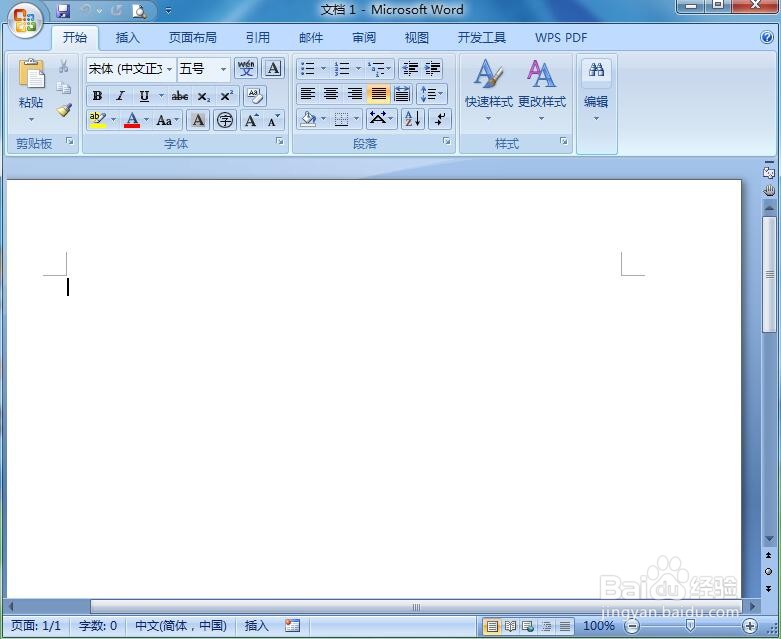 2/7
2/7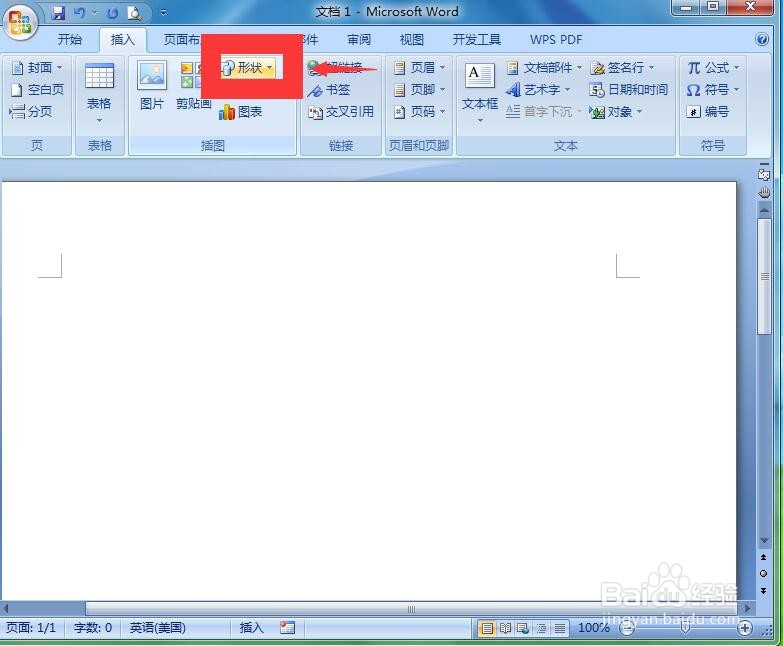 3/7
3/7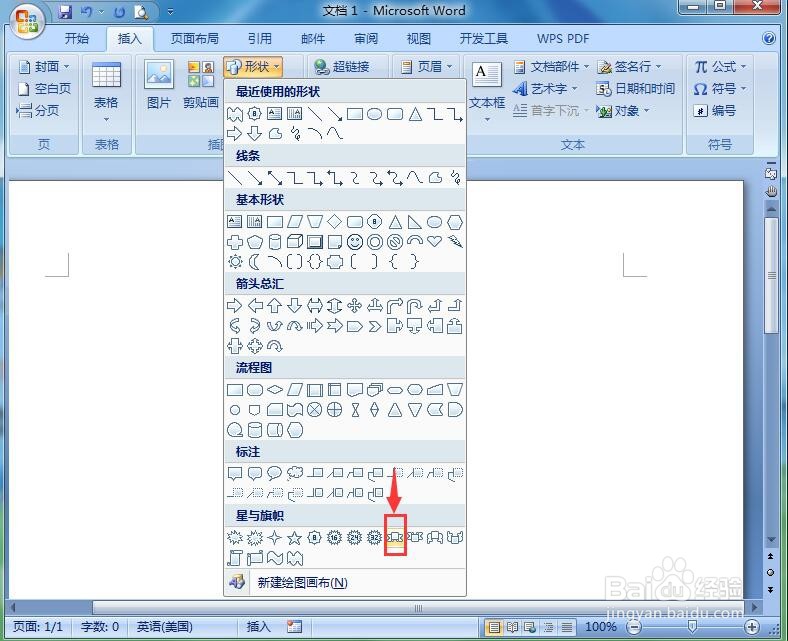 4/7
4/7 5/7
5/7 6/7
6/7 7/7
7/7 小结:1/1
小结:1/1
打开word2007,进入其主界面中;
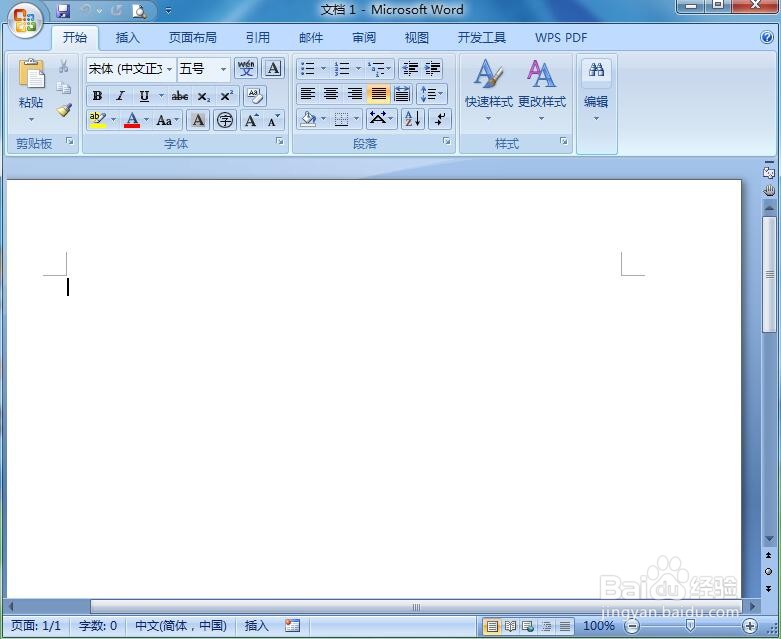 2/7
2/7点击插入,选择形状工具;
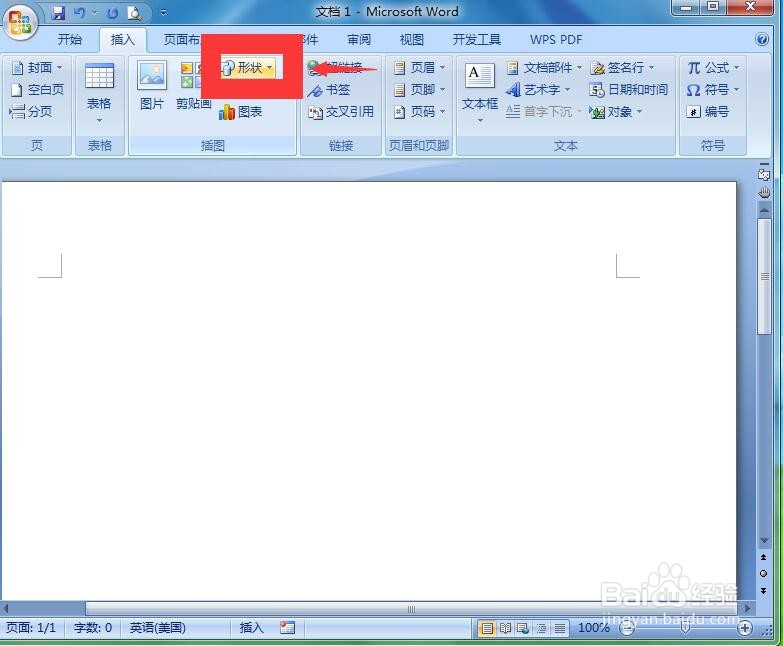 3/7
3/7在星与旗帜中点击上凸带形;
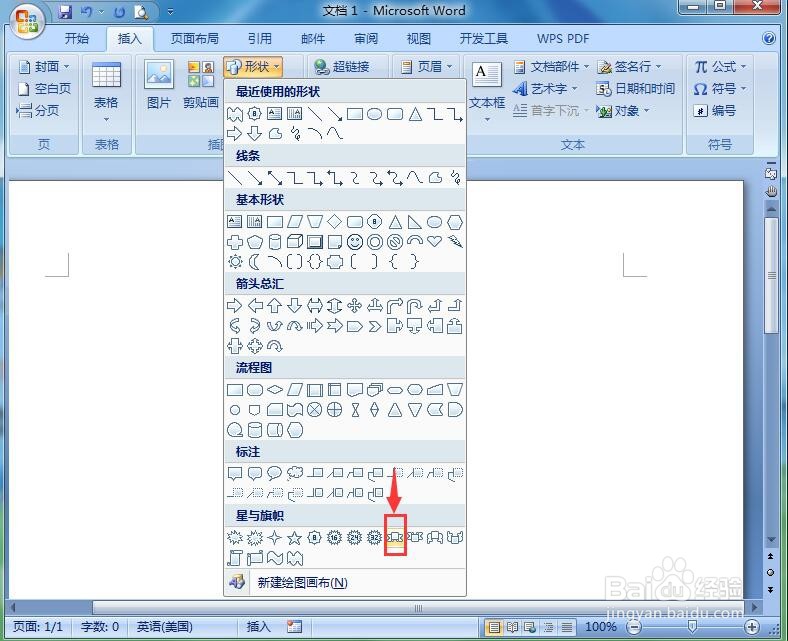 4/7
4/7在编辑区中按下鼠标左键不放,拖动鼠标,画出一个上凸带形;
 5/7
5/7点击形状填充,选择图片;
 6/7
6/7选择准备好的图片文件,按打开;
 7/7
7/7我们就在word中将图片变成了漂亮的上凸带形。
 小结:1/1
小结:1/11、打开word2007,点击插入,选择形状工具;
2、在星与旗帜中点击上凸带形,画出一个上凸带形;
3、点击形状填充,选择图片;
4、选择需要的图片,按打开;
5、我们就将图片设置成了变成了上凸带形。
注意事项填充好图片后,还可以根据需要修改上凸带形的大小,图片也会随之改变。
版权声明:
1、本文系转载,版权归原作者所有,旨在传递信息,不代表看本站的观点和立场。
2、本站仅提供信息发布平台,不承担相关法律责任。
3、若侵犯您的版权或隐私,请联系本站管理员删除。
4、文章链接:http://www.1haoku.cn/art_866004.html
上一篇:怎么做萝卜丝饼
下一篇:如何帮小孩子查询健康码
 订阅
订阅